Kui olete iPhone'i kasutaja, peate olema hästi kursis võitlusega piiratud iCloudi salvestusruumi pärast, mida teile pakutakse tasuta. Arvestades seda, võiksite anda teenust Google Photos, et salvestada kõik oma fotod ning juhtida hõlpsat juurdepääsu ja korraldamist. Kui see on tõsi, järgige seda artiklit, et teada saada kuidas varundada iPhone'i ja iPadi fotosid teenusesse Google Photos.
Mida oodata fotode ja videote teisaldamisel iPhone'ist/iPadist teenusesse Google Photos?
Apple pakub kuni 5 GB iCloudi salvestusruumi, et salvestada teie andmeid tasuta, kuid jätkata suurema hulga teie andmete mahutamist. fotode ja videote jaoks, peate üle minema esmaklassilisele iCloudi salvestusplaanile, mis algab 0,99 dollarist kuus ja pakub 50 GB.
Kuigi võite olla valmis oma fotode ja videote mahutamise eest raha maksma, teadke, et saate alati minna teenusesse Google Photos, usaldusväärne alternatiiv mitte ainult kogu fotode ja videote salvestamiseks, vaid ka nende kontrollimiseks juhtimine.
Enne fotode iPhone'ist teenusesse Google Photos teisaldamise sammude juurde liikumist on iPhone'i ja iPadi fotode teenusesse Google Photos varundamisel mõned kiired kontrollpunktid, mida meeles pidada.
- Kui laadite oma fotod ja videod üles teenusesse Google Photos, tihendatakse need ruumi võtmise vältimiseks automaatselt.
- Saate fotod ja videod üles laadida algse kvaliteediga, mis läheb arvesse Google'i pakutava piiratud tasuta pilvesalvestuspaketi alla. See pakett pakub 15 GB tasuta salvestusruumi ja kui soovite rohkem salvestusruumi kasutada, pidage meeles, et selle paketi hind algab 1,99 dollarist kuus 100 GB kohta.
Loe ka: Parim topeltfotootsija rakendus Macile
Üksikasjalik juhend iPhone'i fotode varundamiseks teenusesse Google Photos
Kui teie pilvesalvestusruum on suurte foto- ja videoalbumite hunnikutega ammendatud ja te ei soovi, et teilt raha küsitaks iga kuu, et need iCloudi salvestada, seejärel järgige neid samme, mis aitavad teil alustada teenuse Google Photos salvestamist andmeid.
Fotode ja videote teisaldamiseks iPhone'ist teenusesse Google Photos toimige järgmiselt.
Samm 1: Avage Apple App Store ja otsige rakendust Google Photos, et see oma iPhone'i installida.
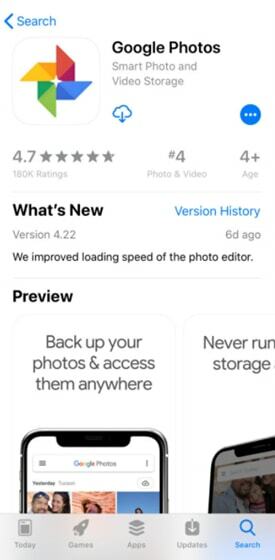
2. samm: Sisestage Google'i konto ja logige sisse.
3. samm: Kui olete teenusesse Google Photos sisse logitud, avageVarundamine ja sünkroonimine" valikud jaotises "Seaded' ja lülitage see sisse.
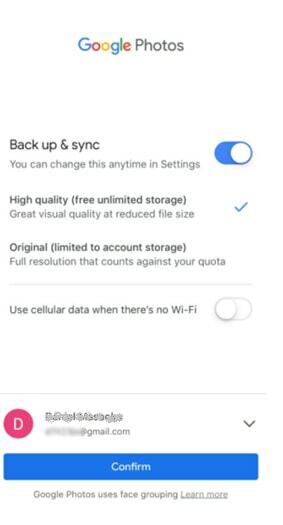
4. samm: Näete üleslaadimissuuruse valikuid, kus teil palutakse fotode ja videote varundamiseks valida Kõrge kvaliteet või Algkvaliteet. Valige Kõrge kvaliteet, mis pakub tasuta piiramatut salvestusruumi. Kui soovite fotosid üles laadida algse kvaliteediga, kontrollige esmalt kindlasti saadaolevat salvestusruumi.
5. samm: Kui Wi-Fi pole saadaval, näete võimalust kasutada mobiilset andmesidet. Kui te ei soovi, et teie fotode ja videote varundamine Wi-Fi kadumise tõttu takistaks, lülitage lüliti sisse.
6. samm: Kui olete oma valikud valinud, klõpsake nuppu "kinnita" nii et alusta varundamisega.
Loe ka: Parimad PhotoBucketi alternatiivid
Vabastage oma iCloudi salvestusruum, kasutades teenuses Google Photos piiramatut tasuta salvestusruumi
Nii et see oli selles, kuidas varundage oma iPhone'i/iPadi fotod teenusesse Google Photos. Kuigi puutute kokku paljude fotode ja videote salvestamisega, on tasuta piiramatu salvestusruumi kasutamine turvalisuse tagamiseks parim lahendus. Mida te sellesse ütlete? Kas sellel on sinu jaoks mingit vahet? Valage kõik allpool olevasse kommentaarikasti.